Per rimuovere i file con un'estensione specifica, utilizziamo il 'rm ' (Rimuovi ) comando, che è un'utilità della riga di comando di base per la rimozione di file di sistema, directory, collegamenti simbolici, nodi dispositivo, pipe e socket in Linux.
Il comando è abbastanza semplice da usare e la sintassi di base è:
$ rm <filename1> <filename2> ... <filenameN>
Qui, "nomefile1 ', 'nomefile2 ', ecc. sono i nomi dei file incluso il percorso completo. Se i file si trovano nella stessa directory, come forse già saprai, non è necessario annotare i percorsi completi.
Possiamo anche utilizzare espressioni con caratteri jolly per specificare file con nomi simili o incrementali o per specificare file con un'estensione di file specifica.
Rimuovi i file in Linux usando la sottostringa
Ad esempio, per rimuovere tutti i file, contenere la sottostringa "test ', possiamo eseguire:
$ rm *test*
Qui, il '*' implica "qualsiasi stringa '. Da qui il modello '*test*' considera tutti i file con nomi contenenti la sottostringa "test '.
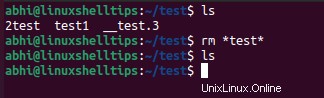
Rimuovi file con estensione file in Linux
Facciamo un altro esempio. Cercheremo di eliminare tutti i file GIF dalla cartella utilizzando quanto segue:
$ rm *.gif
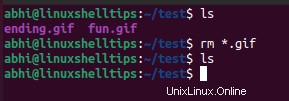
Tuttavia, questa sintassi funziona solo per i file. Usando l'argomento '-r' possiamo eliminare sia i file che le cartelle:
$ rm -r <file/folder1> <file/folder2> ... <file/folderN>
Nota che questo eliminerà la cartella in modo ricorsivo nella sua interezza, ovvero eliminerà l'intera struttura delle cartelle al di sotto di essa; le sottocartelle e tutti i file. Quindi, non c'è modo di eliminare file specifici con uno schema di nomi di file o file con un'estensione specifica in modo ricorsivo. Ogni volta che viene eliminata l'intera struttura delle cartelle.
Rimuovi i file in modo ricorsivo con l'estensione del file in Linux
Per ottenere ciò, possiamo utilizzare il comando find e reindirizzare il suo output a 'rm' . Il comando trova viene semplicemente utilizzato per cercare i file in modo ricorsivo in base a parametri come il nome del file, l'estensione, la dimensione, ecc.
Ad esempio, per cercare ricorsivamente file con estensione “.png” , eseguiamo quanto segue:
$ find . -name "*.png"
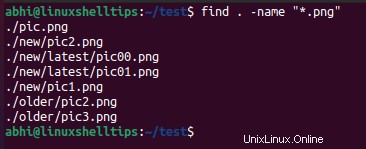
Ora, devi semplicemente reindirizzare questo output a 'rm' nel modo seguente:
$ find . -name "*.png" | xargs rm
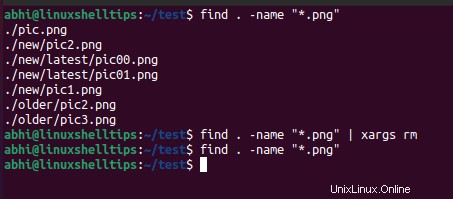
Gli 'xargs' il comando viene semplicemente utilizzato per passare l'output di 'trova ' a 'rm ' come argomenti. In questo modo, abbiamo cancellato ricorsivamente i file con estensione PNG dall'intera struttura delle cartelle.
Conclusione
In questo articolo, abbiamo appreso del "rm ', come eliminare file e cartelle utilizzandolo e come delta file ricorsivamente con estensioni specifiche.
Se hai domande o feedback, faccelo sapere nei commenti qui sotto.